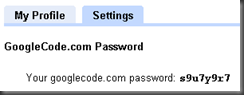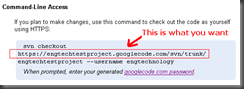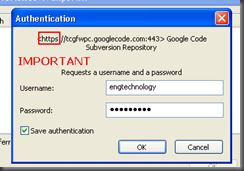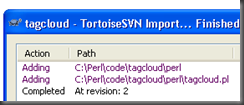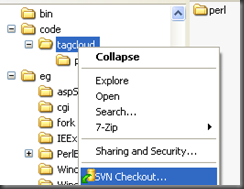- Yêu cầu:
- Google Account
- Software Project
- Có thể tạo 1 cái để tự sướng ở đây
- TortoiseSVN
- GoogleCode.com PassWord
- Đăng nhập vào Project Hosting
- Vào Profile >> Settings
- Lấy pass:
- Lấy Subversion của project được host ở Google Code:
- Đăng nhập vào Project Hosting.
- Vào Project >> Source
Nhớ để ý http với https nhé (dùng https) - Đưa files vào 1 project mới:
- Click phải vào thư mục chứa code, chọn TortoiseSVN >> Import…
- Paste cái URL of the project vào khung “URL to repository”
- Giờ thì nhập Google username và Google Code password vào:
- Chờ 1 tí :)
- Kết nối vào 1 project đã có sẵn trên GCode:
- Chọn thư mục muốn lấy source về, click phải – TortoiseSVN >> Checkout…
- Nhập URL của project:
- Nếu nó đòi nhập username/password thì nhập vào.
- Nghịch thôi :)
Nghịch code cho đã đời rồi click phải vào thư mục chứa code và… - SVN Update để lấy code mới nhất từ server về.
- SVN Commit để upload code của mình lên.
- TortoiseSVN >> Add để add thêm file vào project.
Hôm nay, 25 tháng bảy 2011, chưa thấy GOOGLE CODE hỗ trợ tính năng lock của subversion.